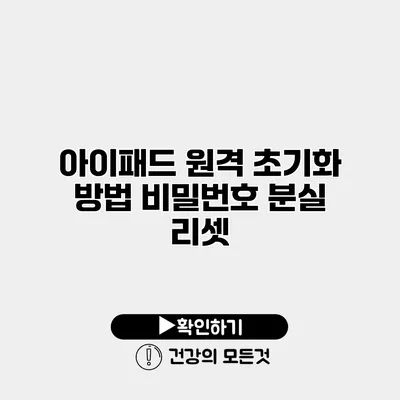아이패드를 사용하다 보면, 가끔 비밀번호를 잊어버려서 기기 접근에 어려움을 겪는 상황이 발생할 수 있어요. 이러한 문제를 해결하기 위해 아이패드를 원격으로 초기화하는 방법에 대해 자세히 알아보겠습니다. 이 글에서는 비밀번호 분실 시 리셋하는 방법, 필요시 데이터 보호 방법, 그리고 주의해야 할 점까지 친절하게 설명할게요.
✅ 구글 계정 비밀번호를 쉽게 찾고 변경하는 방법을 알아보세요.
비밀번호를 분실했을 때의 대처방법
비밀번호 복구 방법
비밀번호를 잊어버린 경우 먼저 시도해볼 수 있는 방법은 비밀번호 복구입니다. 애플은 사용자가 비밀번호를 재설정할 수 있도록 돕는 기능을 제공하고 있어요.
1. Apple ID 웹사이트 방문: 로 가서 ‘비밀번호 재설정’ 선택.
2. 인증: 본인 인증을 위해 필요한 정보를 입력.
3. 새 비밀번호 설정: 요구 사항에 맞는 새로운 비밀번호를 설정.
이 방법으로 문제를 해결할 수 없다면, 아래에서 설명하는 원격 초기화 방법을 사용하시면 됩니다.
✅ 아이패드를 안전하게 초기화하는 방법을 알아보세요.
아이패드 원격 초기화 방법
원격 초기화란?
원격 초기화는 아이패드 이상 징후 등을 해결하거나 기기를 개인화 할 수 없는 상태에서 공장 초기화하는 과정이에요. 이렇게 하면 모든 데이터가 지워지고 기기가 초기 상태로 돌아가게 돼요.
준비사항
원격 초기화를 위해 다음 준비 사항이 필요해요:
– 인터넷 연결: 아이패드가 네트워크에 연결되어 있어야 해요.
– iCloud 계정: 아이패드에 설정된 iCloud 계정 정보가 필요해요.
초기화 단계
- iCloud 로그인: 다른 기기(노트북 또는 휴대폰)에서 로그인하세요.
- 디바이스 찾기 선택: ‘찾기’ 앱을 열고, 기기 목록에서 초기화할 아이패드를 선택하세요.
- 기기 삭제: ‘기기 삭제’를 클릭하여 아이패드를 초기화하고 지운 후, 모든 데이터가 삭제될 것임을 확인하세요.
초기화 후 할 작업
아이패드를 초기화한 후, 처음 설정처럼 다시 시작하게 돼요. 초기화를 통해 기기를 되살릴 수 있지만, 데이터가 완전히 지워지므로 백업한 데이터를 다시 복원하는 것이 중요해요.
✅ 아이패드 초기화 과정에서 주의해야 할 사항을 알아보세요.
주의해야 할 점
- 데이터 백업: 소중한 데이터는 초기화 전에 반드시 백업해 놓아야 해요. iCloud 또는 iTunes를 이용해 백업하세요.
- 계정 확인: 초기화 전에 iCloud 계정이 로그아웃 되었는지 확인하세요. 계정에 로그인된 경우, ‘나의 아이폰 찾기’ 기능이 활성화될 수 있어요.
- 비밀번호 관리: 비밀번호를 잊지 않도록 주기적으로 체크하고 변경하는 것을 추천해요.
| 항목 | 설명 |
|---|---|
| 비밀번호 복구 | Apple ID를 통해 비밀번호를 재설정 가능 |
| 원격 초기화 | iCloud의 ‘나의 iPhone 찾기’ 기능을 통해 기기 초기화 |
| 데이터 백업 | iCloud 또는 iTunes를 통해 초기화 전 백업 필수 |
결론
비밀번호 분실로 인한 아이패드 접근 문제는 원격 초기화를 통해 해결할 수 있어요. 다만 초기화는 모든 데이터를 삭제하므로 사전 백업이 필수적이에요. 미래에 이런 문제가 발생하지 않도록 비밀번호 관리와 정기적인 백업을 잊지 말아야 해요.
아이패드를 안전하게 관리하고, 소중한 데이터를 지키는 노력을 기울여 주세요!
자주 묻는 질문 Q&A
Q1: 비밀번호를 잊어버렸을 때 어떻게 해야 하나요?
A1: Apple ID 웹사이트에서 비밀번호 재설정을 시도해보세요. 인증 후 새로운 비밀번호를 설정할 수 있습니다.
Q2: 아이패드를 원격으로 초기화하는 방법은 무엇인가요?
A2: iCloud.com에 로그인 후 ‘찾기’ 앱에서 초기화할 아이패드를 선택하고 ‘기기 삭제’를 클릭하여 초기화할 수 있습니다.
Q3: 초기화 전에 주의해야 할 점은 무엇인가요?
A3: 소중한 데이터를 백업하고, iCloud 계정이 로그아웃됐는지 확인하며 비밀번호를 주기적으로 관리하는 것이 중요합니다.